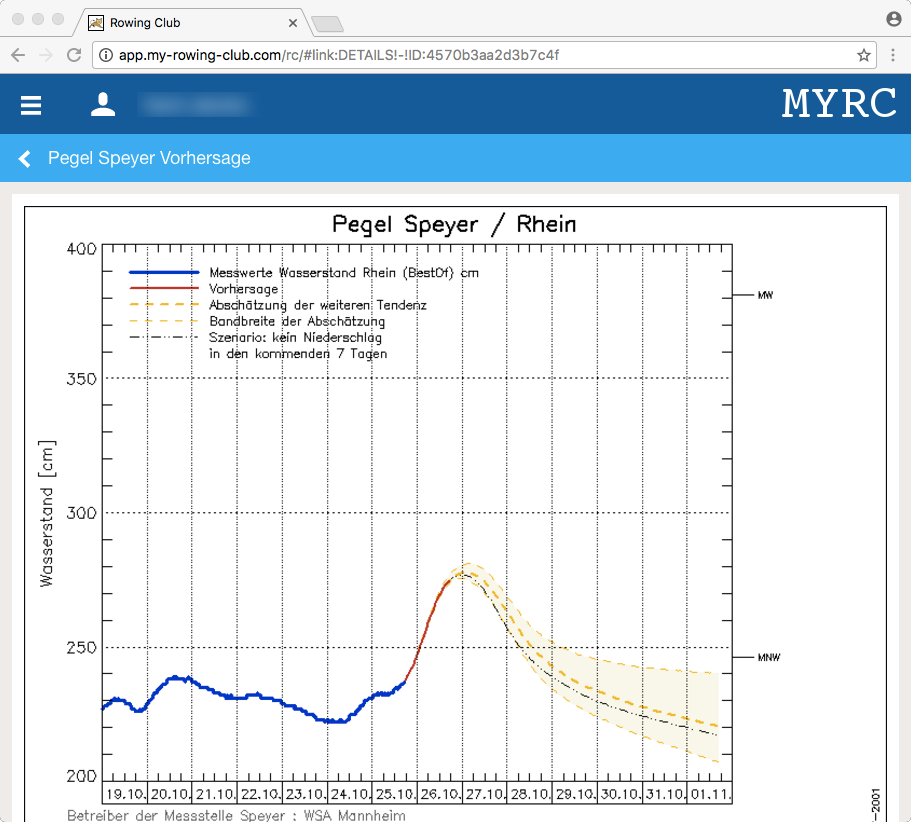Hinweis:
Diese Dokumentation ist nur für die Mitglieder der Rudergesellschaft Speyer 1883 e.V. gedacht. Sie ist die Anleitung für den Vorgänger der my-rowing-club.com Applikation, die ab Herbst 2020 zur Verfügung stehen wird. Neugierige können sich aber schon einen Eindruck verschaffen, wie die Funktionen von my-rowing-club.com in Zukunft ungefähr aussehen könnten.
Anmelden
Die my-rowing-club.com Applikation kann unter diesem Link aufgerufen werden.
Zunächst erscheint das Anmeldefenster.
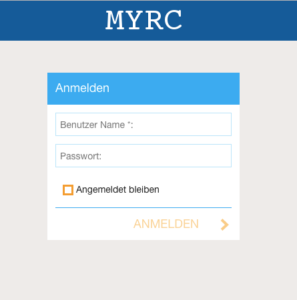
Der Benutzername beginnt immer mit dem Kürzel Deines Vereins z.B. rgs-. Danach folgt Dein Vorname und Nachname z.B. rgs-HeinzMüller. Es ist egal, ob Du den Benutzernamen groß oder klein schreibst.
Beim Passwort gib bitte das Passwort ein, dass Dir von Deinem Verein mitgeteilt wurde. Später kannst Du auch Dein Passwort ändern (siehe Passwort ändern).
Nach erfolgreicher Anmeldung wird das Dashboard der Applikation angezeigt.
Dashboard
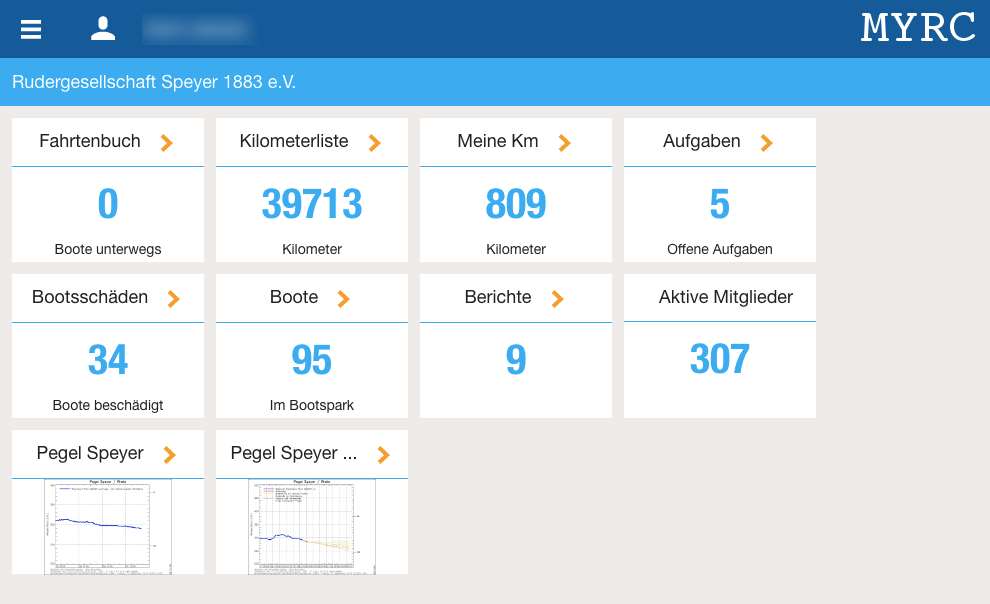
Das Dashboard dient zum einem der Übersicht, welchen „Status“ die verschiedenen Applikationen von my-rowing.club.com haben. Weiterhin gelangt man über einen Mausclick/Tap auf eine Kachel in die jeweilige Applikation. Auch über das Hauptmenü (Sandwich Button) oben links gelangt man in die verschiedenen Applikationen.
my-rowing-club.com bietet folgenden Applikationen
Fahrtenbuch
Das Fahrtenbuch ermöglicht die Erfassung der Fahrten vor Fahrtantritt und die Rückmeldung nachdem eine Fahrt beendet wurde. Da my-rowing-club.com eine Online Applikation ist, ist für die Erfassung der Fahrten eine Internet Verbindung notwendig.
Liste Fahrten
Beim Einstieg in das Fahrtenbuch wird die Liste der Fahrten angezeigt.
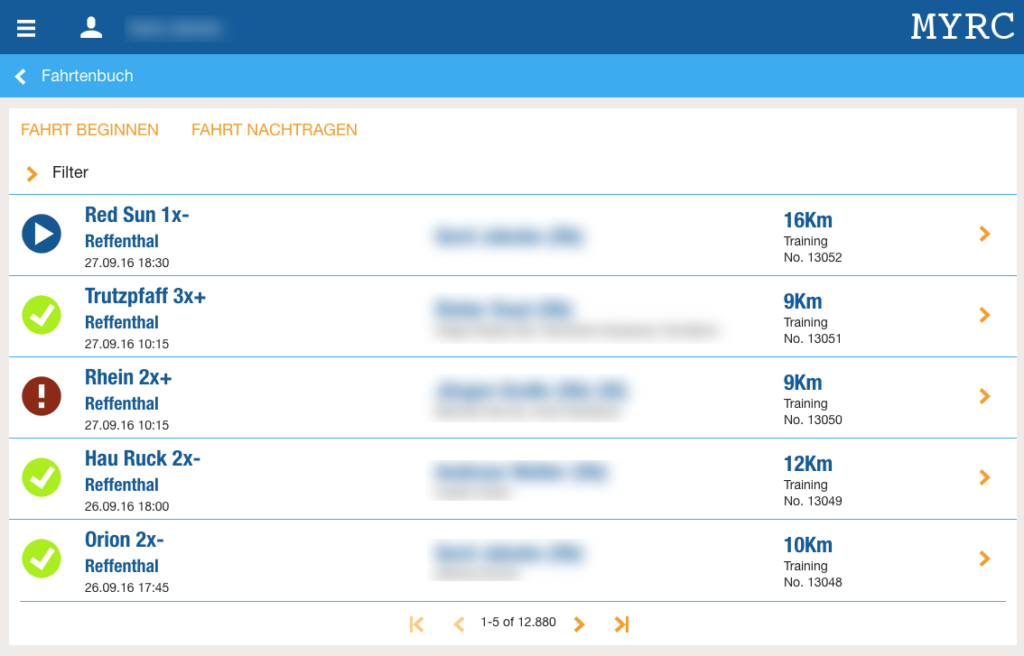
Die Liste zeigt insbesondere den Status einer Fahrt:
Fahrt beginnen
Vor dem Antritt der Fahrt kann die Fahrt ins Fahrtenbuch übernommen werden. Einfach im Fahrtenbuch „FAHRT BEGINNEN“ wählen. Es wird dann die Maske zur Eingabe der Fahrt angezeigt.
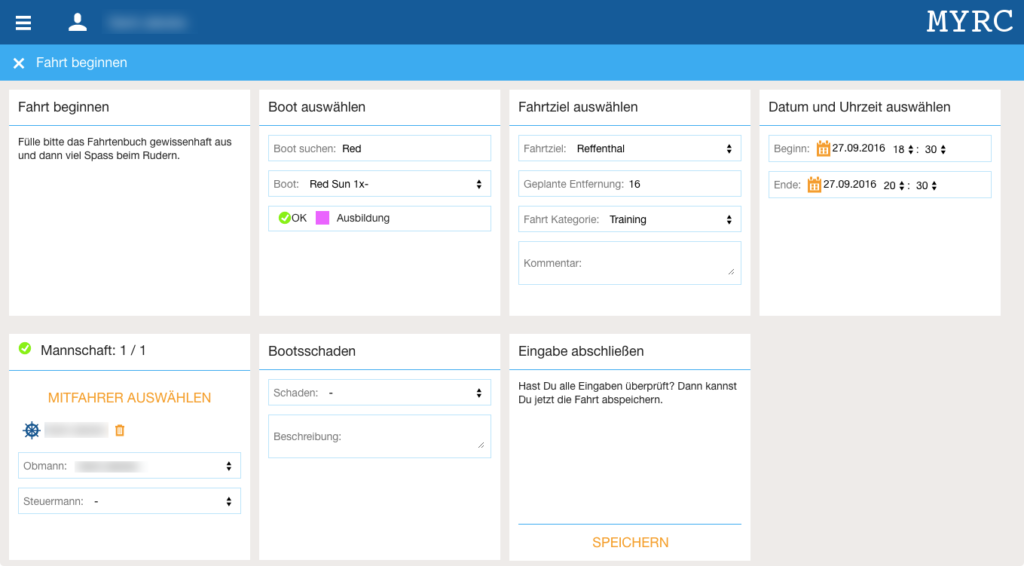
Zuerst sollte das Boot gesucht und ausgewählt werden.
Hinweis: Das Boot, dass für die Fahrt genommen wird, steht hinter dem Label „Boot:“ und nicht „Boot suchen:“.
Einem Boot kann ein Standard Fahrtziel zugeordnet sein, sodass das Fahrtziel entsprechend vorausgewählt wird. Man kann aber auch ein anderes Fahrtziel wählen.
Einem Fahrtziel kann eine Standard geplante Entfernung und Fahrt Kategorie zugeordnet sein (z.B. 16km, Training) und somit wird bei Änderung des Fahrtziels, evtl. die Entfernung und Fahrt Kategorie angepasst.
In das Kommentar Feld sollte insbesondere bei einer Wanderfahrt Details der Strecke beschrieben werden, damit die Strecke bei der Auswertung der Wanderfahrten angezeigt werden kann. (z.B. Mittelrheinfahrt von Bingen nach Koblenz)
Das Datum ist mit der aktuellen Zeit vorbelegt. Das geplante Ende ist im Standard auf 2 Stunden nach der Startzeit gesetzt. Kann aber natürlich geändert werden.
Hinweis: Wird die Startzeit nochmal geändert wird immer die Endezeit neu berechnet (Startzeit + 2 Std.). Daher sollte man immer zuerst die Startzeit und dann evtl. die Ende Zeit setzen.
Die Mannschaftsauswahl erfolgt über „MITFAHRER AUSWÄHLEN“.
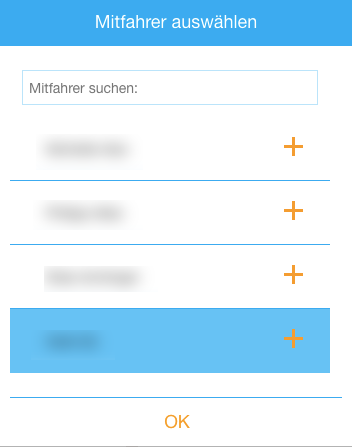
Die Liste der möglichen Mitfahrer ist so sortiert, dass diejenigen, mit denen Du im letzten halben Jahr am meisten gefahren bist, ganz ob stehen. So geht es ganz schnell, wenn Mannschaften über das Jahr zusammen trainieren.
Einfach „+“ wählen und der Mitfahrer ist zur aktuellen Fahrt zugeordnet. Gäste können über den „+“ Knopf in der Zeile „Gast(G)“ hinzugefügt werden. Das Fahrtenbuch merkt sich Gäste, sodass ein Name vorgeschlagen wird, wenn man beginnt den Namen des Gastes einzugeben. Bist Du fertig, kannst Du den Dialog „Mitfahrer auswählen“ mit „OK“ verlassen.
Das Fahrtenbuch kontrolliert nicht, ob ein Boot unterbesetzt oder gar überbesetzt ist. Es gibt nur eine Hinweisanzeige, wie weit das Boot gefüllt ist.
Bitte als nächstes den Obmann und evtl. den Steuermann festlegen.
Entdeckst Du bei Fahrtantritt einen Bootsschaden, der nicht verhindert, dass man rudern kann, dann kannst Du den Bootsschaden direkt eingeben. Der Bootsschaden wird dann automatisch in die Liste der offenen Bootsschäden übernommen.
Wenn jetzt alle Daten korrekt sind, kannst Du die Fahrt speichern. Somit ist jetzt dokumentiert, dass Du mit dem Boot xy und Deinen Mitfahrern unterwegs bist.
Fahrt beenden
Wenn Du die Fahrt beendet hast, kannst Du jetzt auch die Fahrt im Fahrtenbuch beenden.
In der Liste der Fahrten wählst Du Deine Fahrt aus (Doppelklick oder Klick auf „>“). Es werden die Fahrtdetails angezeigt. Jetzt kannst Du „FAHRT BEENDET“ wählen.
Es erscheint folgender Dialog:
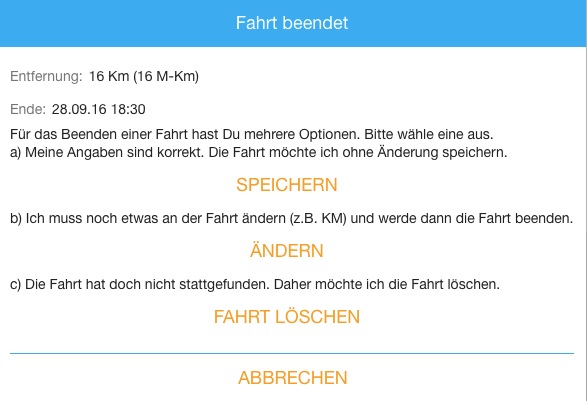
Wähle die entsprechende Option. Insbesondere bei einem Bootsschaden solltest Du „Ändern“ wählen und den Bootsschaden dokumentieren.
Kilometerliste
In der Kilometerliste werden für Personen und für die Boote, die im aktuellen Jahr gefahrenen Kilometer angezeigt. So hat man die Favoriten auf den Kilometerpreis direkt im Blick 😉
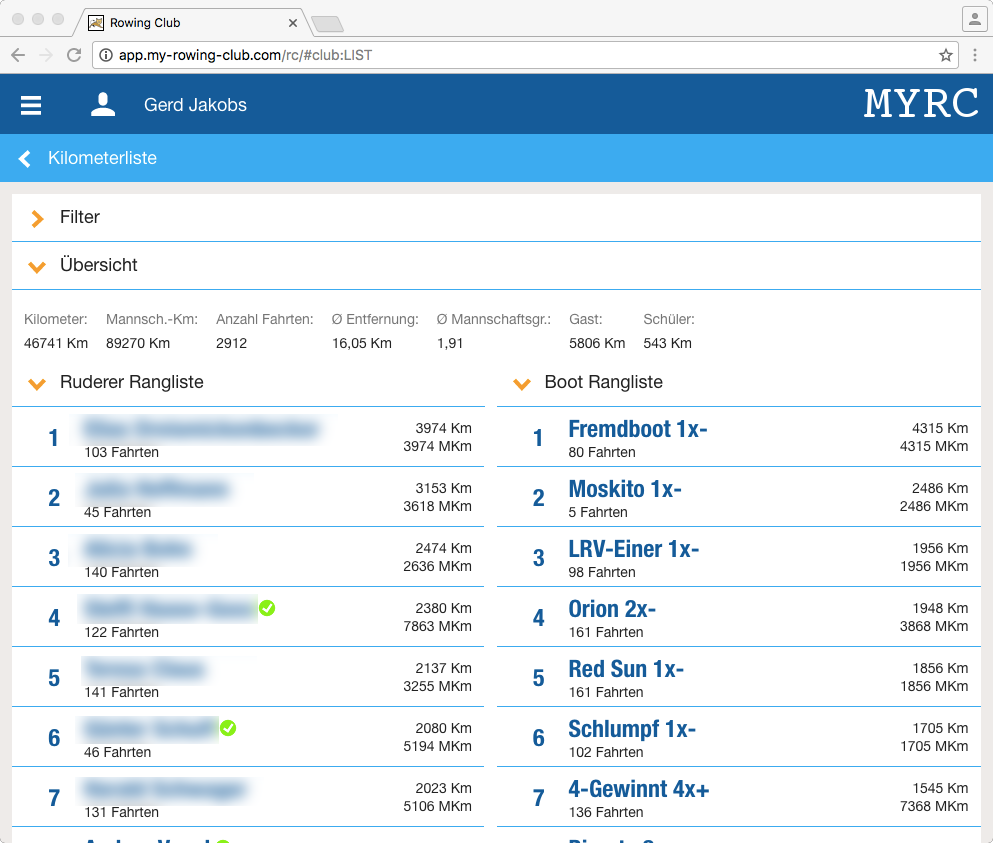
In den Filter Einstellungen kann die Liste entsprechend einschränken.
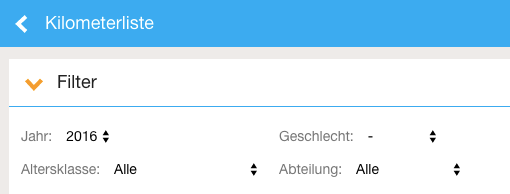
Hinweis: Die Filter Geschlecht, Altersklasse und Abteilung beziehen sich nur auf Personen und nicht auf Boote.
Meine Kilometer
Die Anzeige „Meine Kilometer“ ist analog zur Kilometerliste, nur dass die Personen- und Bootsliste eingeschränkt auf die Personen und Boote ist, mit denen Du gefahren bist.
Aufgaben
Die Applikation „Aufgaben“ enthält eine Aufgabenbörse für Deinen Verein. Jeder kann Aufgaben, z.B. „Bootshaus aufräumen“, in die Aufgabenliste platzieren. Andere könne sich für die Aufgabe als Helfer melden. So gibt es schnell einen Überblick, wo gerade im Verein Hilfe benötigt wird und ob für die jeweilige Aufgabe genügend Helfer zur Verfügung stehen.
Aufgabenliste
Vom Dashboard gelangt man in die Aufgabenliste. Dort werden alle offenen Aufgaben angezeigt.
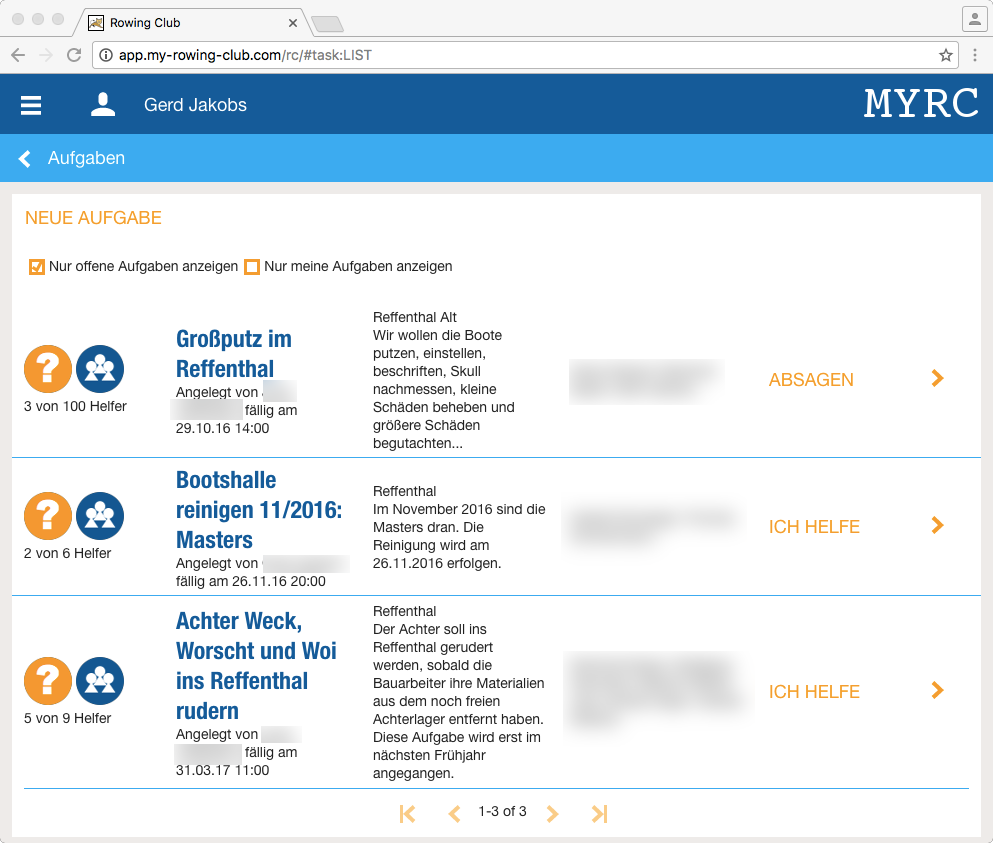
Dabei haben die Icons folgende Bedeutung:
In der Aufgabenliste kann ich durch wählen des Links „ICH HELFE“ mich als Helfer für diese Aufgabe anmelden. Wenn ich die nachfolgend Abfrage bestätige, bin ich als Helfer registriert. Sollte ich später feststellen, dass ich doch nicht helfen kann, ist es möglich meine Hilfe durch wählen von „ABSAGEN“ wieder abzusagen.
Neue Aufgabe anlegen
Aus der Aufgabenliste kann ich durch wählen von „NEUE AUFGABE“ eine neue Aufgabe anlegen. Es erscheint dann diese Eingabemaske.
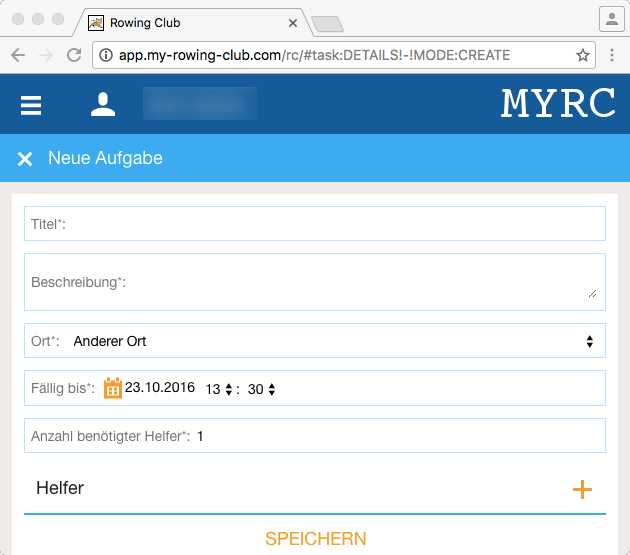
Bitte beschreibt die Aufgabe möglichst genau. Am besten auch in der Beschreibung, wenn möglich, das genaue Datum und den Treffpunkt beschreiben. Das erhöht die Wahrscheinlichkeit, dass sich Helfer melden.
Wenn schon Helfer bekannt sind, können sie auch direkt als Helfer eingetragen werden.
Hinweis: Wer eine Aufgabe einträgt ist nicht automatisch auch Helfer. Man kann sich aber direkt als Helfer eintragen, wenn man möchte.
Aufgabe ist erledigt
Ist eine Aufgabe erledigt, kann sie folgerndermassen als erledigt gekennzeichnet werden. In der Aufgabenliste die Aufgabe öffnen (Doppelklick oder „>“ wählen). Es erscheint die Detailansicht der Aufgabe. Dort einfach „AUFGABE IST ERLEDIGT“ wählen.
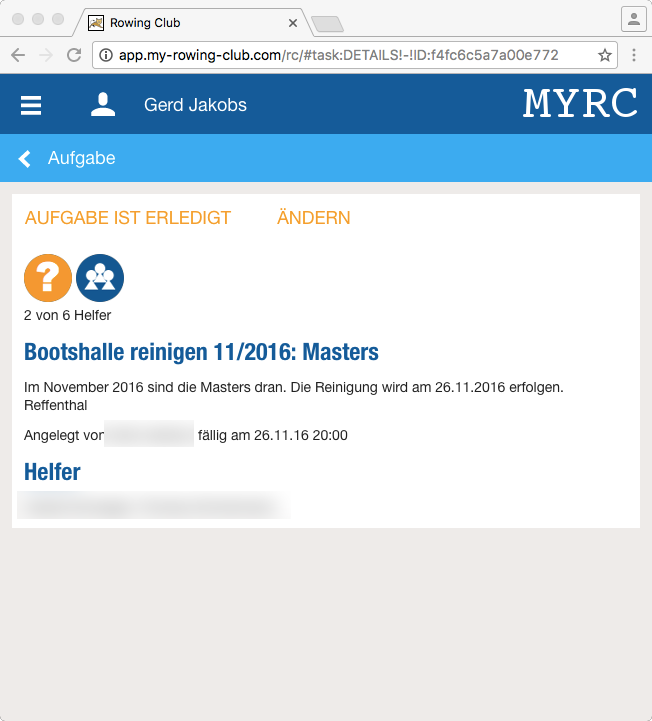
Aufgabe ändern
Falls Ihr eine Aufgabe ändern wollt, z.B. die Beschreibung ergänzen oder den Termin ändern, dann einfache die Detailansicht der Aufgabe aus der Aufgabenliste öffnen und dort „ÄNDERN“ wählen.
Geleistet Arbeit
Die Applikation „Geleistete Arbeit“ bietet die Möglichkeit für die Mitglieder die geleistete ehrenamtliche Arbeit zu erfassen. Um Persönlichkeitsrechte zu wahren sieht jedes Mitglied nur die eigenen Arbeitsstunden. Nur ausgewählte Mitglieder (z.B. der Vorstand) können einen Jahresbericht über die geleistete Arbeit der einzelnen Mitglieder erstellen.
Geleistete Arbeit erfassen
Bei der Erfassung der geleisteten Arbeit werden zwei Möglichkeiten angeboten.
- Erfassung, wenn man selbst in der my-rowing-club.com Applikation angemeldet ist (z.B. auf dem eigenen Smartphone) oder
- Erfassung in einem Terminal (z.B. iPad) im Bootshaus. Dort ist i.d.R. ein „dummy“ Benutzer angemeldet.
Bist du selbst angemeldet, dann erscheint auf dem Dashboard eine Kachel, die die Summe (Stunden, Minuten) der selbst geleisteten Arbeit im aktuellen Jahr anzeigt.
In dem Bootshaus Terminal wird die Summe aller Mitglieder angezeigt.

Bist Du selbst bei der my-rowing-club.com Applikation angemeldet, dann erscheint nach der Auswahl der Kachel „Gel. Arbeit“ die Liste der Arbeiten, die Du schon gemeldet hast.
Dort kannst Du mit „Neuer Eintrag“ einen neuen Eintrag anlegen oder einen vorhandenen Eintrag ändern (Doppelklick oder „>“).
In einem Terminal im Bootshaus kommst Du direkt nach Auswahl der „Gel.Arbeit“ Kachel zum Anlegen eines neuen Eintrags.
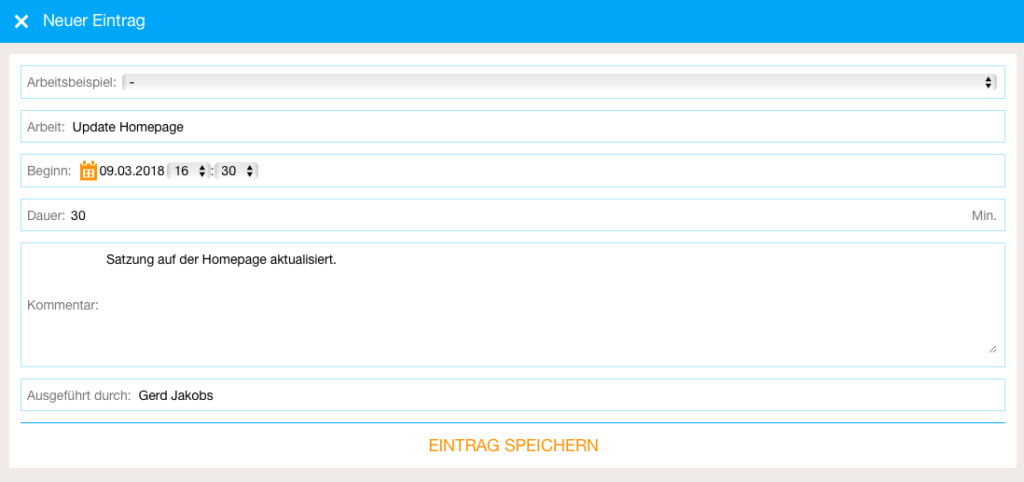
In der Auswahl „Arbeitsbeispiel“ kannst Du aus einer Vorschlagsliste eine Arbeit auswählen. Setze das Datum, die Uhrzeit und die Dauer. Evtl. schreibe in dem Kommentar noch zusätzliche Informationen zu Deinem Eintrag. Bist Du selbst angemeldet, ist Dein Name im Feld „Ausgeführt durch“ schon ausgewählt. Du kannst deinen Namen aber auch löschen und einen anderen Namen eintragen, wenn Du für jemand anderes den Eintrag machen möchtest.
In einem Terminal im Bootshaus ist das Feld „Ausgeführt durch“ erst einmal leer. Du musst dann einen Namen eintragen. Dabei erscheint eine Vorschlagsliste der möglichen Namen.
Auswertung geleistet Arbeit
Ausgewählte Mitglieder Deines Vereins (z.B. der Vorstand) können eine Auswertung über die geleistete Arbeit der Mitglieder erstellen. Nur diese Mitglieder sehen in der Applikation „Berichte“ einen weiteren Bericht mit dem Namen „Arbeitsstunden“.
Der Bericht listet die Mitglieder gruppiert nach dem „Erfüllungsgrad“ auf. z.B. hat Dein Verein festgelegt, dass ab 50km gefahrenen Ruderkilometer 8 Stunden ehrenamtliche Arbeit zu leisten sind, dann werden diese Regeln beim Erstellen des Berichts berücksichtigt.
Bootsschäden
In der Liste der Bootsschäden, werden alle Bootsschäden angezeigt, die noch nicht repariert sind.
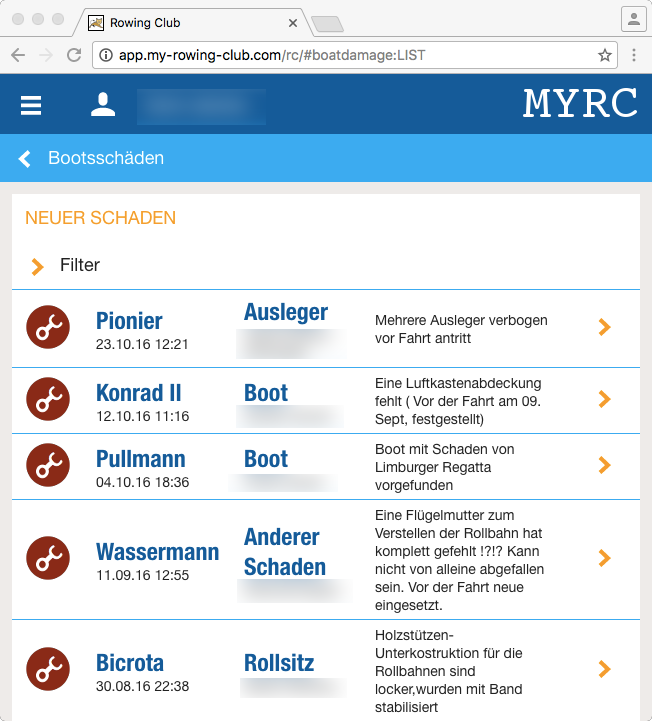
Dort kann man auch einen neuen Bootsschaden melden. („NEUER SCHADEN“)
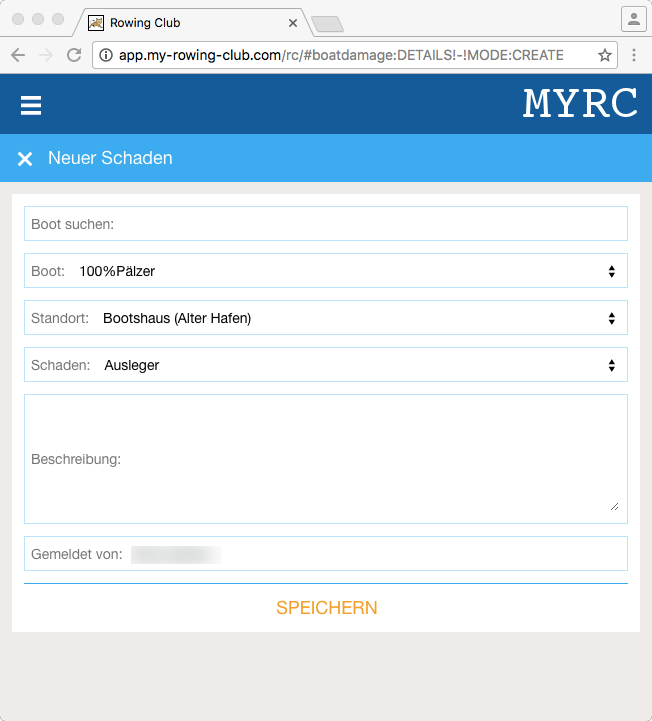
Boot repariert
Ist das Boot wieder repariert, kann das Boot als repariert gekennzeichnet werden. In der Liste der Bootsschäden den entsprechenden Schaden auswählen (Doppelklick oder „>“ wählen) und in der Detailanzeige des Bootsschadens „REPARIERT“ wählen.
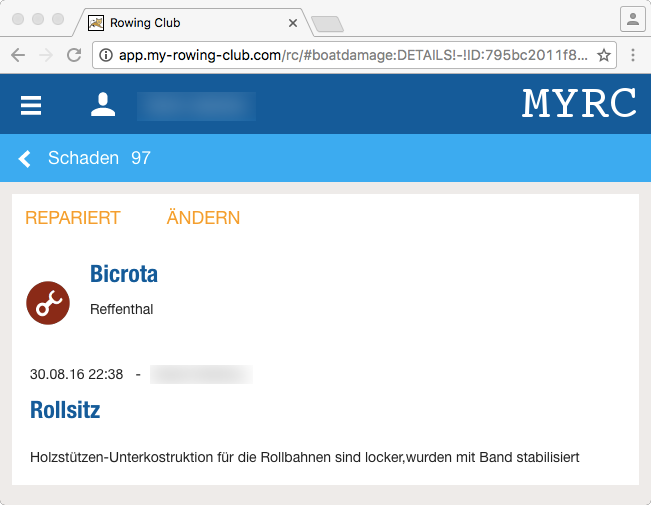
Boote
In der Bootsliste finden sich alle Boote des Vereins. Dort werden Details der Boote wie Gewichtsklasse, Berechtigungen etc. angezeigt. Im Filter kann nach einem bestimmten Boot gesucht werden.
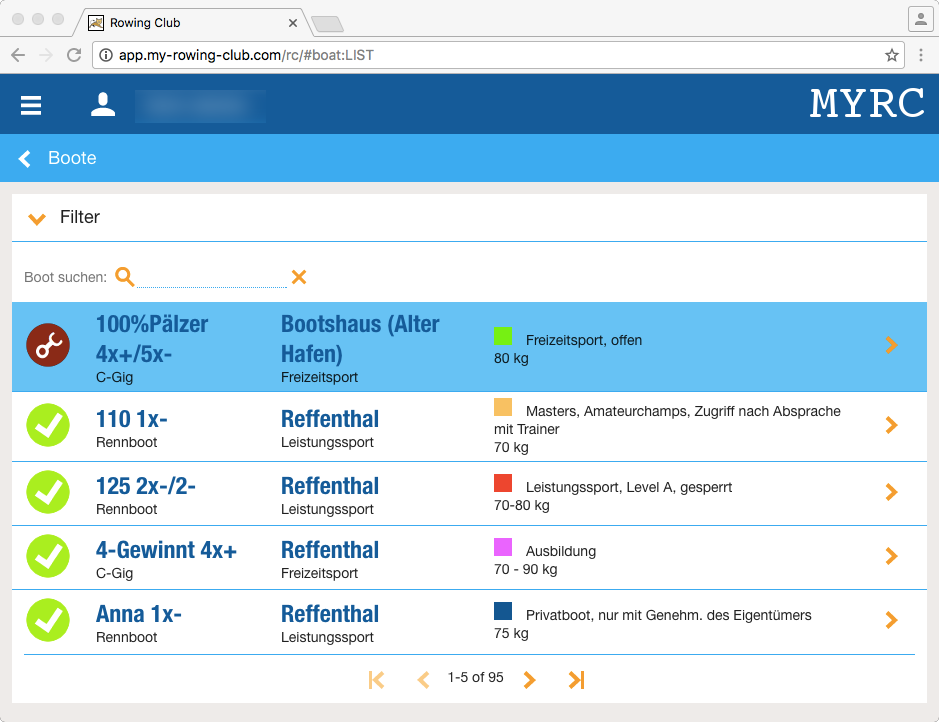
Berichte
my-rowing-club.com bietet verschiedene Jahresberichte an. Das sind Auswertungen insbesondere des Fahrtenbuchs über ein Jahr.
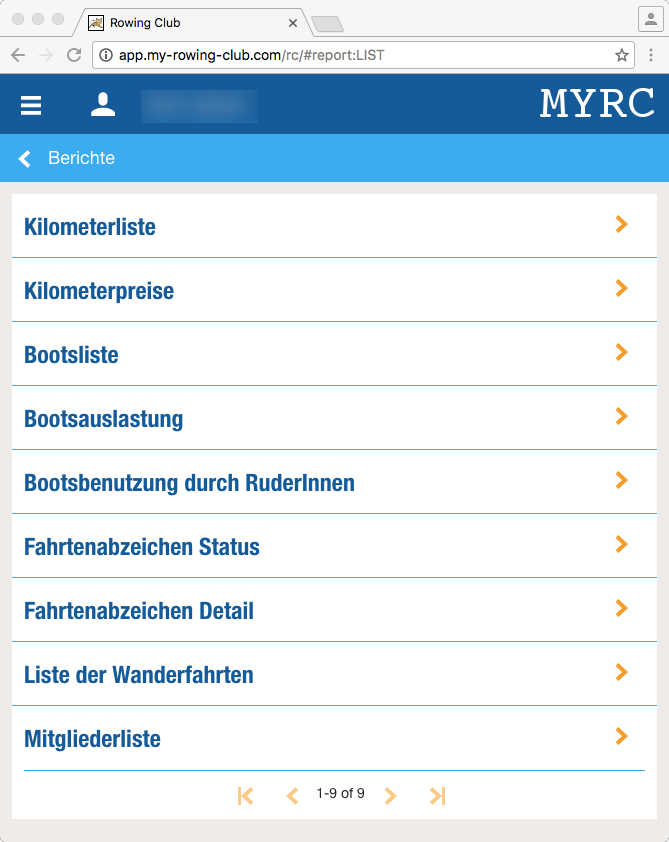
- Kilometerliste: Enthält die Jahreskilometer aller Mitglieder
- Kilometerpreise: Enthält die Jahreskilometer der Mitglieder gruppiert nach Altersklasse und Geschlecht.
- Bootsliste: Die Bootsliste mit allen Eigenschaften der Boote
- Bootsauslastung: Die Jahreskilometer aller Boote
- Bootsbenutzung durch RuderInnen: Die 5 RuderInnen, die am meisten Kilometer in dem jeweiligen Boot gerudert haben
- Fahrtenabzeichen Status: Den Status zur Erreichung des Wanderabzeichens für alle Mitglieder.
- Fahrtenabzeichen Detail: Die Liste der Fahrten der Mitglieder, die das Wanderabzeichen erreicht haben.
- Liste der Wanderfahrten: Die Liste der Wanderfahrten, die in einem Jahr gemacht wurden.
- Mitgliederliste: Die Liste der im Fahrtenbuch registrierten Mitglieder.
Für jeden Bericht kann das Berichtsjahr und das Berichtsformat (PDF oder Excel) gewählt werden.
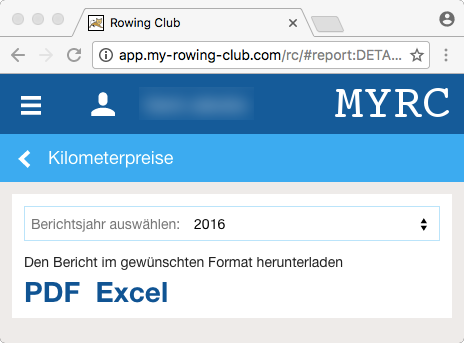
Aktive Mitglieder
Auf dem Dashboard wird die aktuelle Anzahl der Mitglieder im Fahrtenbuch angezeigt. Es gibt dazu aber keine eigene Applikation.
Web Links (z.B. Pegelstände)
Die in der Administration von my-rowing-club.com hinterlegten Weblinks, z.B. Bilder von aktuellen Pegelständen, werden unter Weblinks angezeigt.